品牌型号:微软 surface pro7
系统:Windows 10 64位专业版
软件版本:Source Insight 4.0
在软件的开发和维护的过程中,我们常常需要对代码进行阅读和编译,这个时候一个好用的代码阅读软件就尤为重要了。Source Insight是一款功能强大的代码阅读器,其中关键字和搜索功能可以帮助我们更加高效地进行代码阅读和理解,但是有些朋友似乎并没有完全了解Source Insight的辅助功能,本文就来详细为大家介绍有关Source Insight的项目范围关键字搜索快速掌握,Source Insight的搜索快捷键的相关内容。
一、Source Insight的项目范围关键字搜索快速掌握
范围关键字的搜索支持过滤条件,正确搜索,我们可以在整个环境中搜索目标关键字,也就是说项目范围搜索是可以覆盖整个项目的,搜索出来的内容更加准确,全面,能帮助我们理解代码逻辑,排查代码问题,让我们的工作更加高效。下面就和大家探讨一下有关Source Insight的项目范围关键字搜索功能。
1、全局搜索功能
这个功能可以帮助我们在整个项目范围内搜索指定的关键字,支持跨文件的搜索,在我们需要查找某个关键字的时候,可以帮我们快速找到相关文件。
只需要同时按下【CTRL】、【shift】和【F】即可打开搜索窗口。
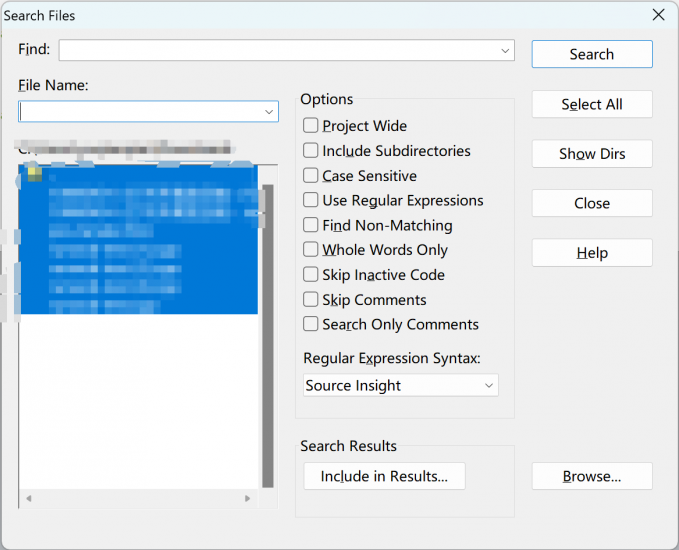
2、符号查找功能
符号查找功能功能主要是帮助我们查找项目中的符号,比如函数和变量等,同样是支持跨文件搜索文件。
快捷键是同时按下【Ctrl】、【Alt】和【W】,或者点击鼠标右键,选择【Search web】,打开搜索窗口。
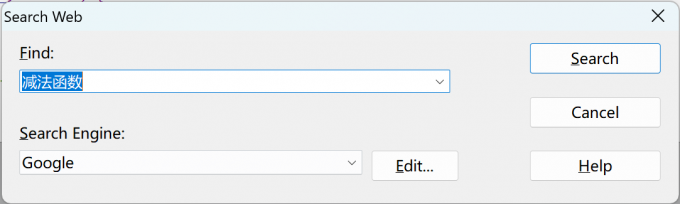
Source Insight还有符号窗口功能,也可以结合符号窗口来一起寻找函数和构建代码逻辑,一般是在软件界面的左边。
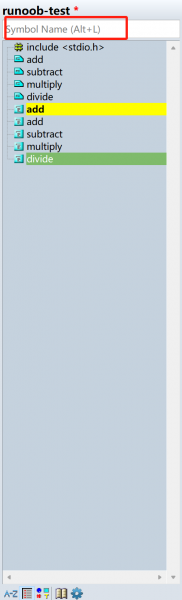
如果没有自动出现这个窗口,我们可以手动打开,在菜单栏找到【view】,【symbol window】或是用快捷键【Alt】和【F8】即可打开。
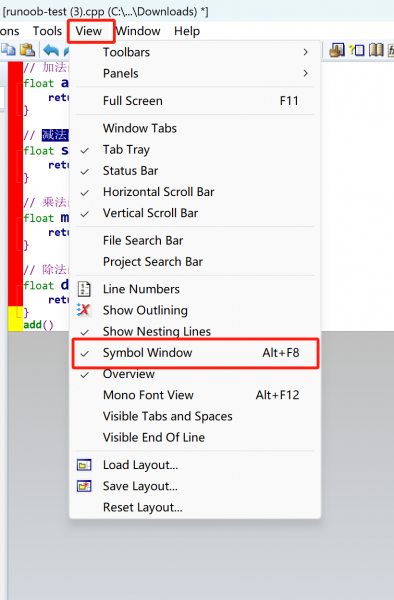
二、Source Insight的搜索快捷键
灵活使用快捷键同样可以帮助我们节省时间,提高效率,更加高效的阅读代码和进行维护,Source Insight的搜索功能大多都有快捷键,下面就来和大家盘点一下Source Insight的搜索快捷键,希望可以帮助大家节约时间。
1、函数定义查找
按住【Ctrl】键,用鼠标点击自己想要查看定义的函数,就可以在符号窗口自动跳转出函数定义,帮助我们快速理解代码定义。
2、文件搜索
这个功能不能实现跨文件搜索功能,只能在文件内搜索,同时按下【ctrl】和【F】就可以打开文件搜索窗口,直接输入后点击搜索就可以。
以上就是Source Insight的项目范围关键字搜索快速掌握,Source Insight的搜索快捷键的全部内容,灵活的使用快捷键和范围搜索功能能帮助我们对项目进行更加高效的解构,希望有帮助到大家。

